深度解析 DHCP 获取异常:从原理到排查,一篇搞定网络难题!
“电脑连不上网,提示‘无法获取IP地址’”
“手机连WiFi时,‘正在获取IP地址’一直转圈”
……这些常见的网络故障,十有八九与DHCP地址获取异常有关。作为网络通信的“地址分配管家”,DHCP的稳定运行直接决定设备能否正常联网。今天,我们就从原理到实操,全方位拆解DHCP地址获取异常的原因与排查方法。

一、先搞懂:DHCP到底是什么?
DHCP(动态主机配置协议)是网络中负责自动分配IP地址的“幕后推手”。简单说,当你的手机、电脑接入网络时,无需手动设置IP地址、子网掩码、网关等参数,DHCP服务器会自动“配送”这些信息,让设备快速联网。
没有DHCP的网络会怎样?想象一下:你每次连接新网络,都要手动填写一串复杂的IP地址,一旦填错就无法上网——这就是DHCP存在的意义:简化网络配置,提高设备接入效率。
二、DHCP地址获取异常:哪些现象需要警惕?
故障排查的第一步是“识别症状”。DHCP异常的表现五花八门,核心可归纳为以下几类,快对号入座:
(1) 完全无法获取IP地址
设备提示:电脑显示“未识别的网络”“无法获取IP地址”;手机WiFi图标旁转圈,最终显示“连接失败”。底层原因:设备与DHCP服务器的通信完全中断,未收到任何地址分配响应。(2) 获取IP地址速度极慢
设备表现:连接后需等待30秒以上才能联网,期间一直显示“正在获取IP地址”。关键线索:通信未中断,但某一环节存在延迟(如服务器响应慢、网络中存在报文冲突)。(3) 获取到错误的IP地址
典型情况:设备显示已联网,但无法访问网页,IP地址以“169.254.x.x”开头(这是设备自动生成的“无效地址”)。本质问题:未收到DHCP服务器的正常响应,设备启动“自救模式”生成临时地址,但无法接入正常网络。(4) 部分设备异常,部分正常
现象特征:同一网络中,手机能联网,电脑却不行;或新设备连不上,旧设备正常使用。排查方向:排除服务器整体故障,重点检查异常设备自身或局部网络问题。三、DHCP工作流程:4步“对话”看懂地址分配逻辑
要找到故障根源,必须先理解DHCP的正常工作流程。设备从“接入网络”到“获取IP”,需经过4步报文交互,就像一场严谨的“网络对话”:
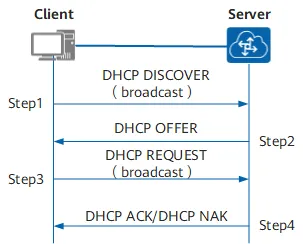
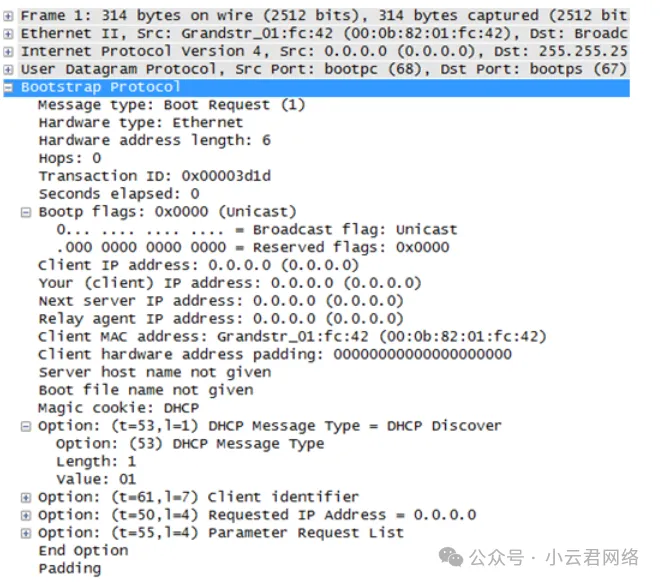
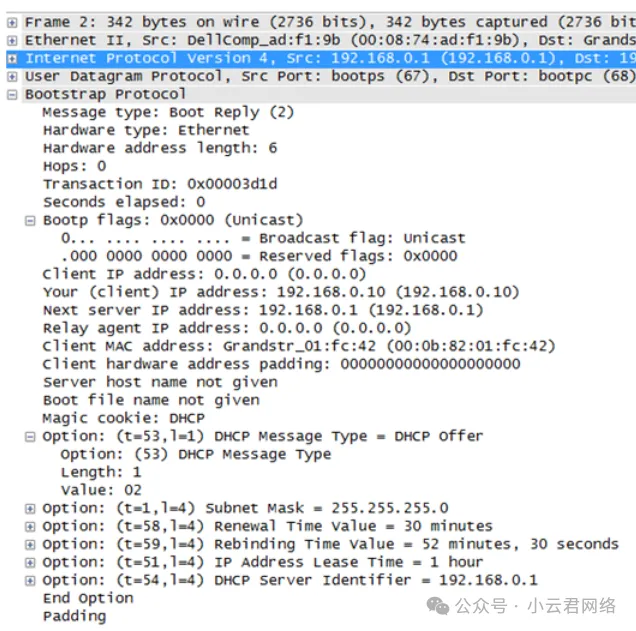
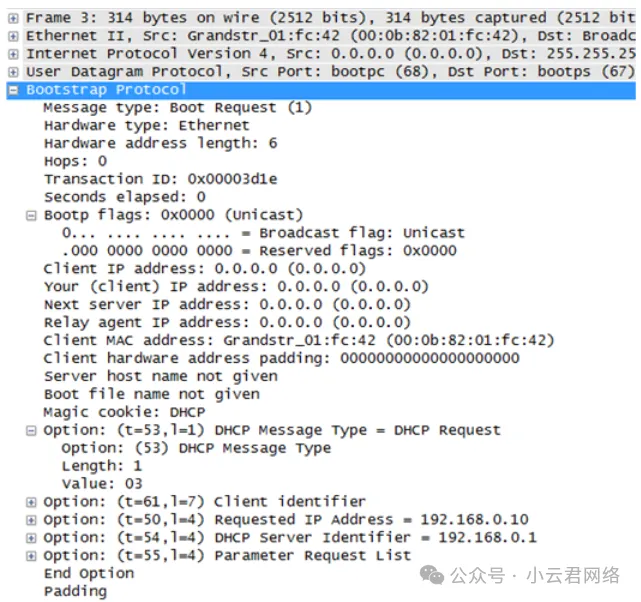
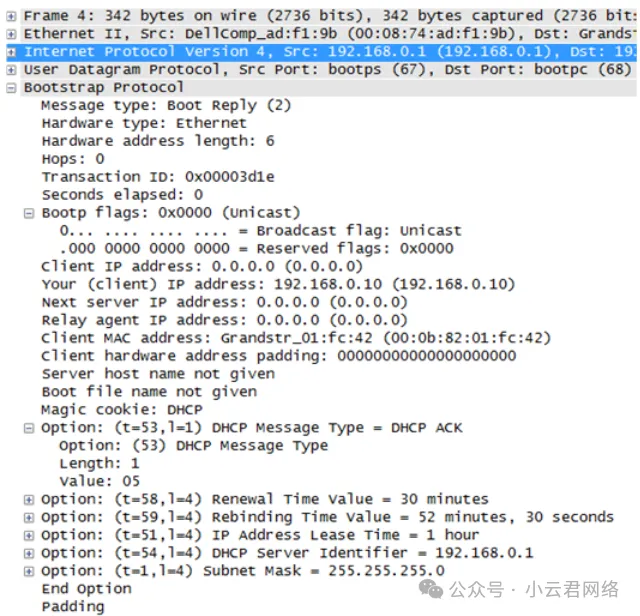
四、深度排查:DHCP异常的八大常见原因与解决方法
根据4步流程,我们可以按“环节拆解法”定位问题。以下是最容易出故障的8种情况及应对方案:
1. DHCP服务器未运行或地址池耗尽现象:所有设备都无法获取IP,服务器日志显示“无可用IP”。
原因:
服务器未启动(如路由器的DHCP功能被误关); 地址池中的IP已全部分配(如网络设备过多,超过地址池容量)。解决:
检查服务器状态,确保DHCP服务开启; 扩大地址池范围(如从192.168.1.10100扩展为192.168.1.10200)。2. 网络中断:报文无法送达现象:设备发送了Discover,但服务器未收到;或服务器发送了Offer,设备未收到。
原因:
网线松动、交换机端口故障导致物理链路中断; 防火墙或ACL规则拦截了DHCP报文(如禁用了UDP 67/68端口,这是DHCP的专用端口)。解决:
检查网线、交换机指示灯,确认物理连接正常; 查看防火墙配置,放行UDP 67(服务器端口)和UDP 68(客户端端口)。3. 网络中存在“非法DHCP服务器”现象:设备获取到错误的IP(如与网关不在同一网段),或频繁掉线。
原因:网络中存在未经授权的DHCP服务器(如有人私自接入带DHCP功能的路由器),其发送的Offer被设备优先接收,导致分配的IP无法正常联网。
解决:
用网络扫描工具(如Wireshark)抓包,定位发送异常Offer的设备IP,找到并关闭其DHCP功能; 在核心交换机上配置“DHCP Snooping”,只允许信任端口的DHCP报文通过。4. IP地址冲突现象:设备获取IP后频繁断网,提示“IP地址已被占用”。
原因:
网络中存在手动设置的固定IP,与DHCP服务器分配的IP重复; 服务器地址池未排除已固定分配的IP(如打印机、摄像头的固定IP)。解决:
检查网络中的固定IP设备,确保其IP不在DHCP地址池范围内; 在服务器中设置“地址排除”,将已占用的IP从地址池移除。5. 报文广播受限现象:设备能收到Offer,但发送Request后收不到ACK。
原因:部分网络设备(如三层交换机)默认限制广播报文跨网段传播,若设备与服务器不在同一VLAN,广播报文可能被拦截。
解决:
配置DHCP中继(Relay),让不同VLAN的DHCP报文能转发到服务器;确保设备与服务器在同一广播域(如同一VLAN)。6. 设备自身配置异常现象:同一网络中只有某台设备无法获取IP,其他设备正常。
原因:
设备手动设置了固定IP,与DHCP功能冲突; 设备网卡驱动故障,导致无法发送/接收DHCP报文。解决:
将设备IP设置改为“自动获取”; 更新网卡驱动,或重启设备尝试。7. 地址租期设置不合理现象:设备频繁断网,需要重新获取IP(如每5分钟断线一次)。原因:DHCP服务器设置的租期过短(如租期1分钟),设备未及时续租导致地址失效。解决:延长地址租期(建议设置为24小时以上,家庭网络可设为7天)。8. 服务器负载过高或性能不足现象:设备获取IP速度慢,高峰期尤其明显。原因:DHCP服务器(如低端路由器)处理能力有限,同时接入的设备过多,导致报文响应延迟。解决:更换性能更强的服务器设备,或分散负载(如在大型网络中部署多台DHCP服务器,划分地址池范围)。五、实用工具:3招快速定位故障1. 命令行排查(Windows系统)按`Win+R`输入`cmd`,执行`ipconfig /release`释放当前IP,再执行`ipconfig /renew`重新获取,观察是否有报错; 执行`ipconfig /all`,查看“DHCP服务器”地址是否正确,确认设备是否收到服务器响应。2. 抓包分析(Wireshark)过滤条件输入“bootp”(DHCP基于BOOTP协议),抓取设备与服务器的交互报文; 若只看到Discover,没有Offer:检查服务器或网络链路; 若有Offer和Request,没有ACK:检查服务器是否地址冲突或负载过高。3. 服务器日志检查登录DHCP服务器(如路由器后台、Windows Server),查看日志中的错误信息(如“地址池耗尽”“收到NAK请求”),直接定位问题类型。
六、总结:DHCP故障排查“黄金流程”
遇到DHCP异常时,记住以下步骤,90%的问题都能解决:
(1) 确认范围:是单设备还是全网络故障?单设备查自身,全网络查服务器;
(2) 抓包看流程:用Wireshark确认哪一步报文缺失(Discover→Offer→Request→ACK);
(3) 按环节排查:
无Discover/Request:检查设备配置或网卡; 无Offer:检查服务器状态、网络链路、端口权限; 无ACK:检查地址冲突、服务器负载、租期设置;(4) 排除非法设备:用DHCP Snooping杜绝“假服务器”干扰。
DHCP虽小,却是网络的“交通信号灯”。掌握这些排查技巧,下次遇到“无法获取IP”的问题,你也能化身“网络医生”,快速找到症结所在!